数据库相关概念
数据库
存储数据的仓库,数据是有组织的进行存储
英文:DataBase,简称DB
数据库管理系统
管理数据库的大型软件
英文:DataBase Management System,简称DBMS
SQL
英文: Structured Query Language,简称SQL,结构化查询语言
操作关系型数据库的编程语言
定义操作所有关系型数据库的统一标准
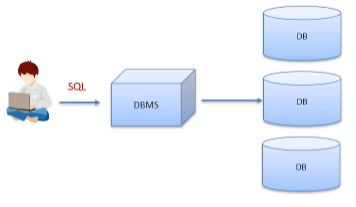
MySQL数据库
MySQL:开源免费的中小型数据库。后来Sun公司收购了MySQL,而Sun公司又被Oracle 收购
MySQL下载
下载地址:MySQL :: Download MySQL Community Server (Archived Versions)
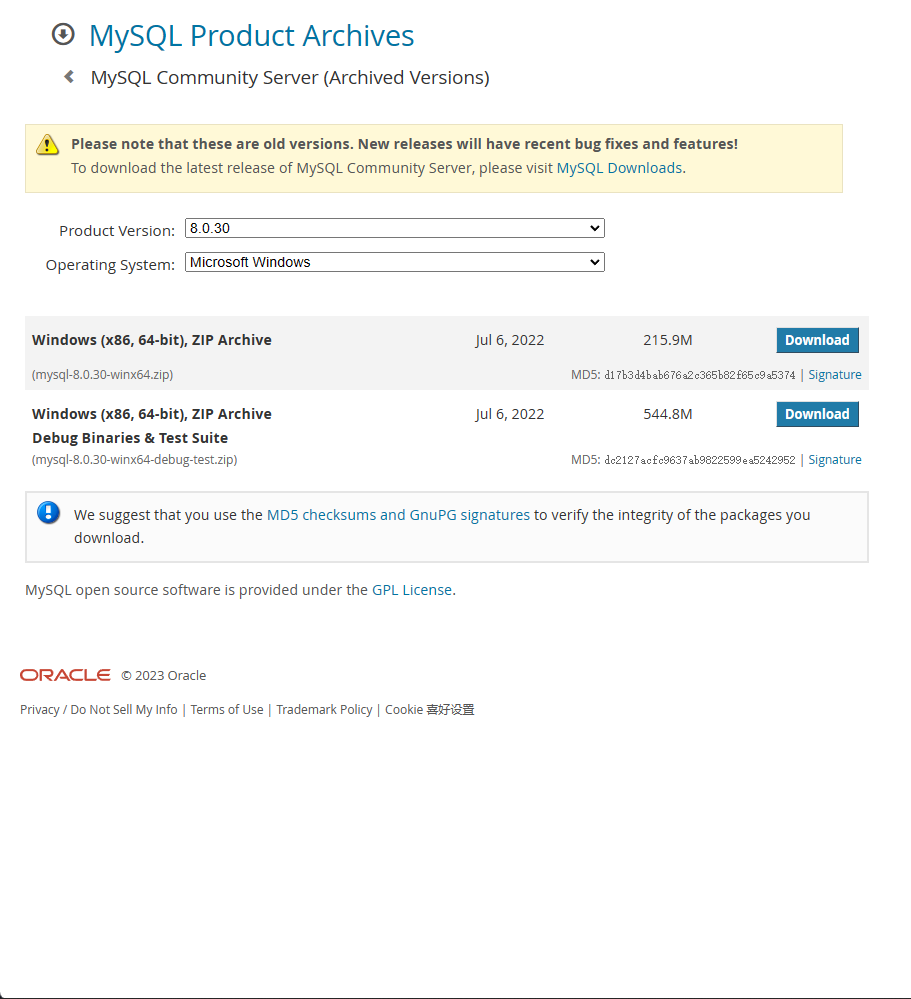
这里我选择的版本为5.7.24
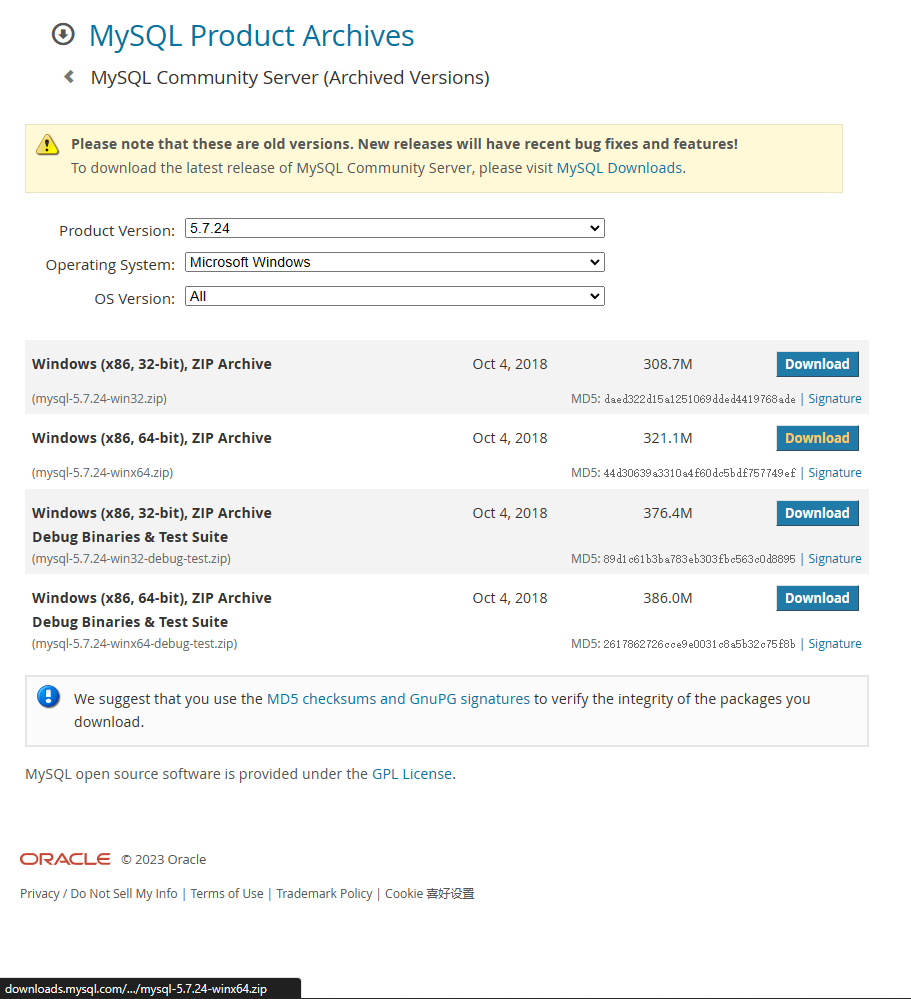
根据电脑的配置情况下载对应的ZIP包
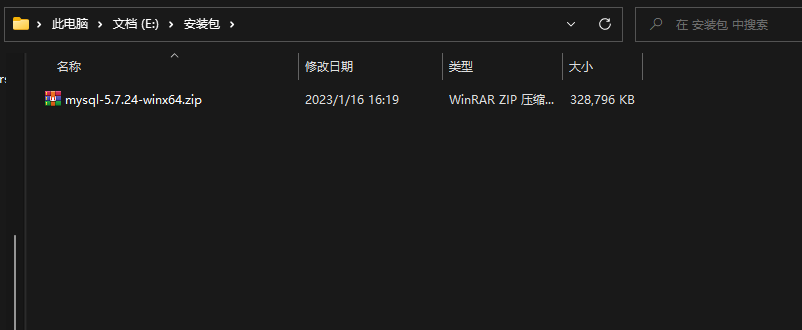
安装
将压缩包转移到一个非中文的目录下面解压到当前文件夹即可

点击进入此文件夹
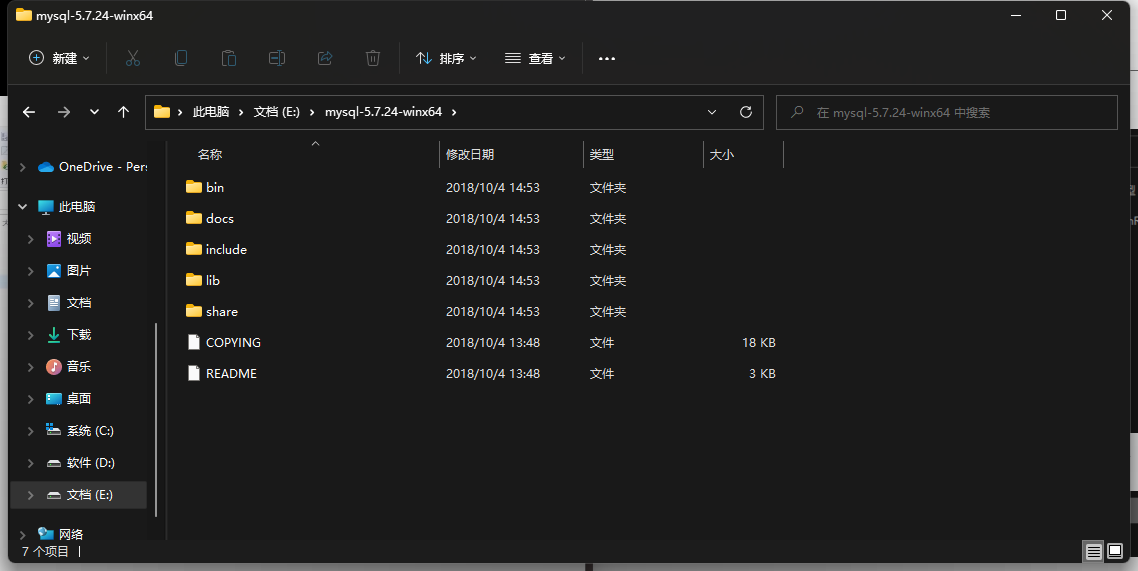
这样就安装好了
配置环境变量
打开环境变量配置框在系统变量一栏中选择新建输入变量名为MYSQL_HOME;输入变量值为刚刚压缩文件解压的目录
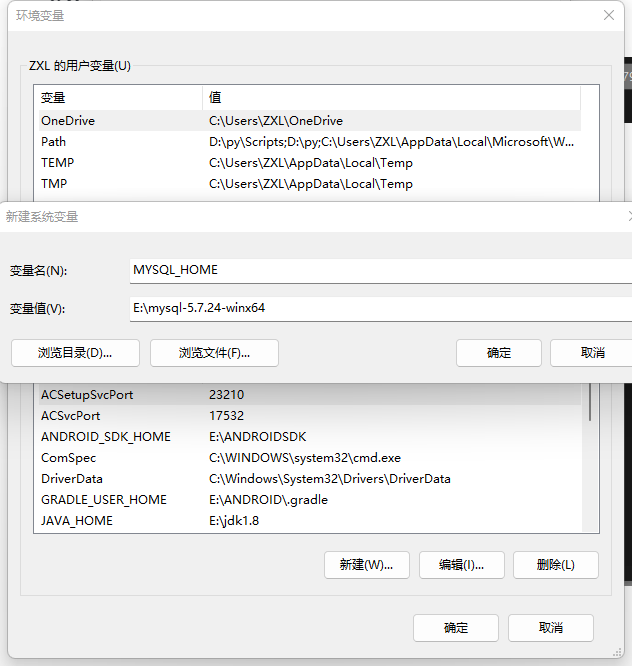
在系统变量一栏中选择双击Path变量一栏后,选择新建,输入%MYSQL_HOME%\bin然后回车即可
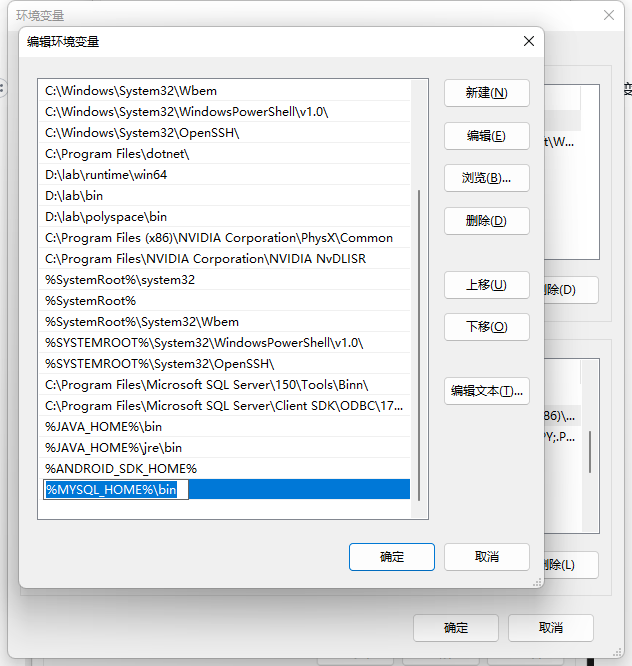
新建配置文件
在刚刚解压的文件里创建以下文件my.ini

在新建的文件中输入以下内容
[mysql] default-character-set=utf8
[mysqld] character-set-server=utf8
default-storage-engine=INNODB
sqlmode=STRICT_TRANS_TABLES,NO_ZERO_IN_DATE,NO_ZERO_DATE,ERROR_FOR_DIVISION_BY_ZERO,NO_AUTO_CREATE_USER,NO_ENGINE_SUBSTITUTION
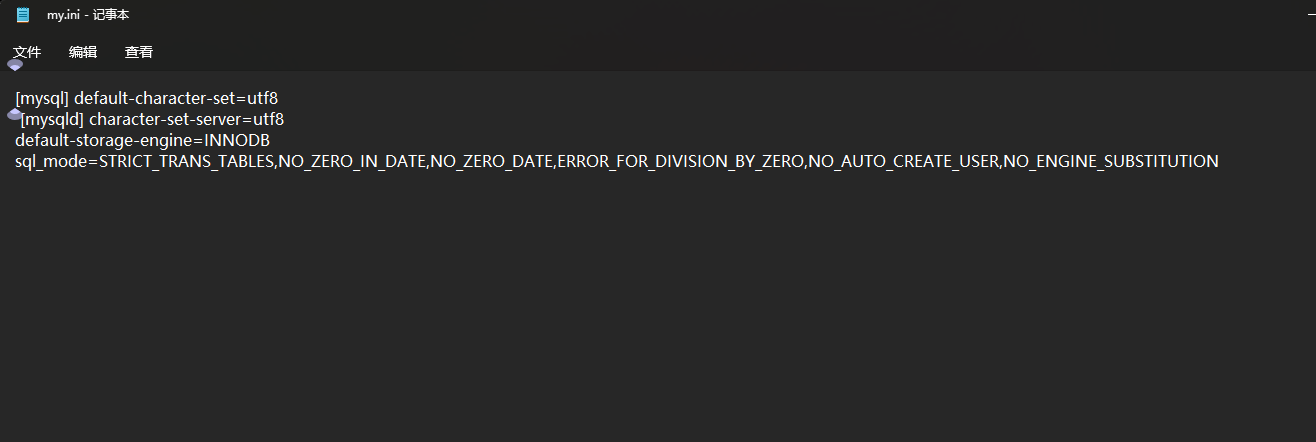
保存,然后拷贝一份放入bin目录即可
初始化MySQL
在我的电脑的C:\Windows\System32路径下搜索cmd以管理员方式打开


输入mysqld --no-defaults --initialize-insecure然后回车
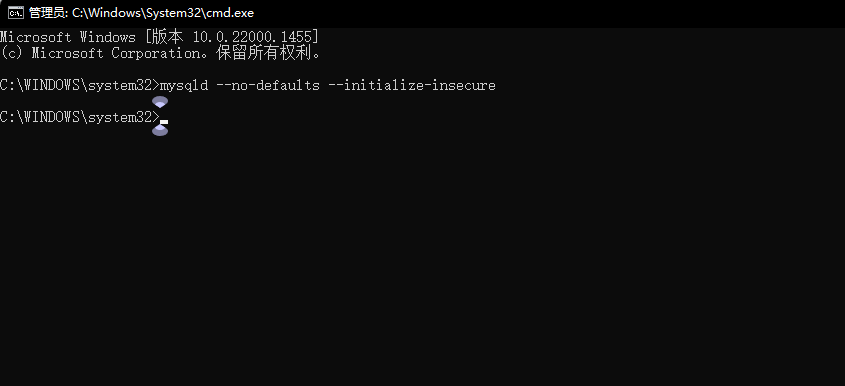
返回解压的文件夹会多出一个data文件,这样这一步就配置好了
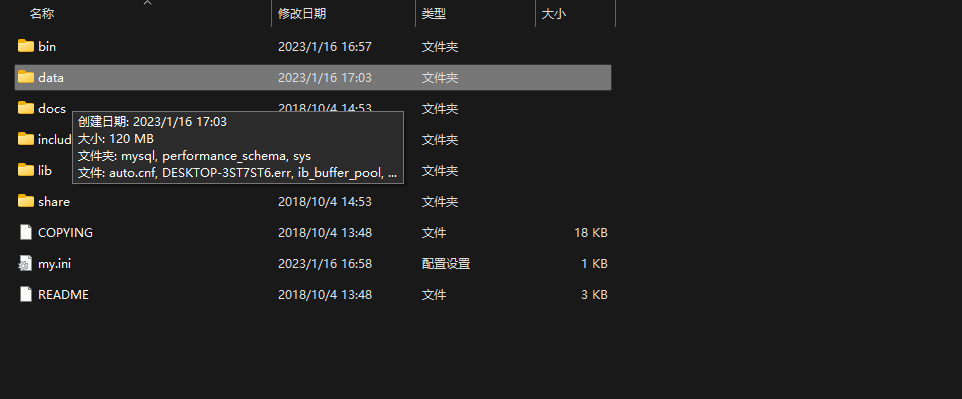
注册MySQL服务
继续在命令窗口输入mysqld -install然后回车
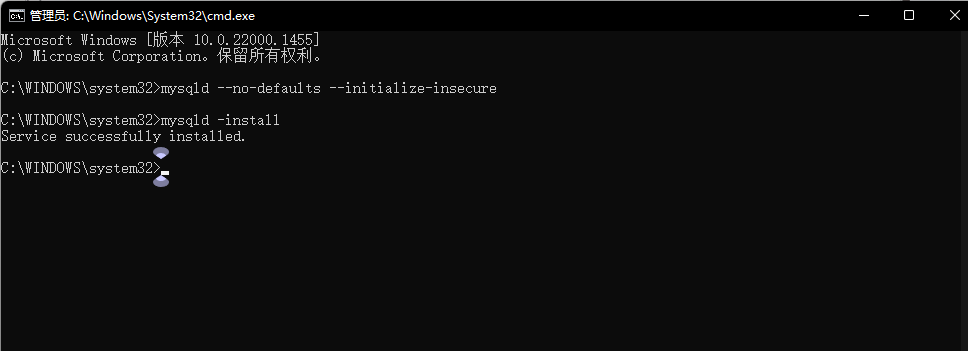
然后在输入services.msc

查看已安装服务
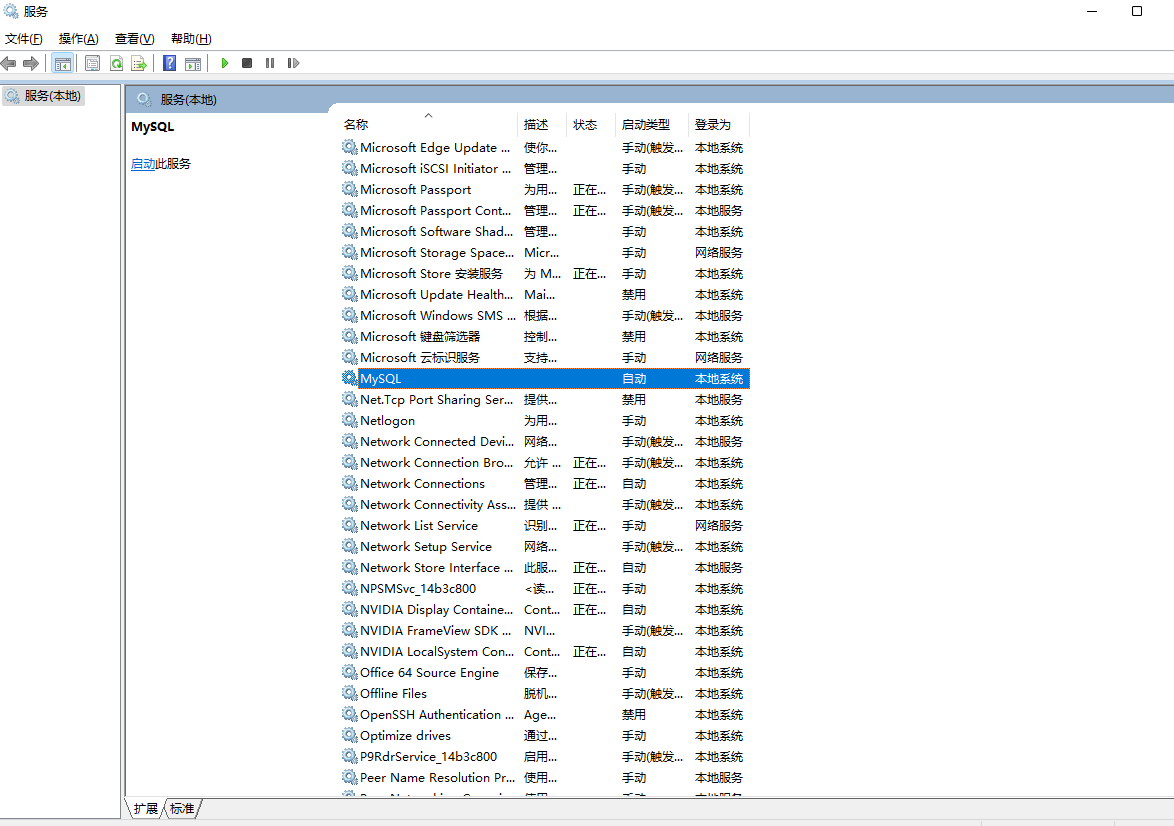
看到MySQL即可
启动MySQL服务
在命令窗口继续输入net start mysql
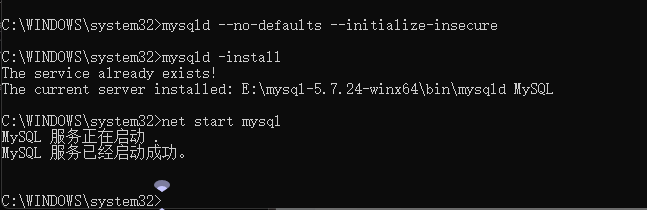
到现在为止,MySQL已经成功的安装到我们的电脑上了,我们的电脑也成为MySQL服务器了
继续在命令窗口输入mysqladmin -u root password 1234,设置账户名为root,密码为1234

继续在命令窗口输入mysql -uroot -p1234登录

继续在命令窗口输入exit就退出了
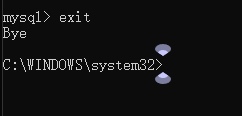
如果我们要连接其他人的MySQL服务器就在窗口中输入mysql -uroot -p1234 -h127.0.0.1 -P3306
其中127.0.0.1为ip地址,3306为端口号
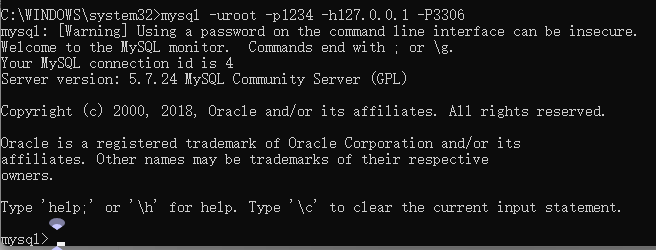
至此,所有的MySQL就安装配置完成了






















 446
446

 被折叠的 条评论
为什么被折叠?
被折叠的 条评论
为什么被折叠?








